Notitie
Voor toegang tot deze pagina is autorisatie vereist. U kunt proberen u aan te melden of de directory te wijzigen.
Voor toegang tot deze pagina is autorisatie vereist. U kunt proberen de mappen te wijzigen.
Zodra een website is ingericht, is deze toegankelijk voor iedereen vanaf elke gewenste computer.
Opmerking
Gebruikers moeten nog steeds inloggegevens opgeven om de site te bekijken als deze is ingesteld op de privémodus. Zie Sitezichtbaarheid voor meer informatie.
U kunt de toegang tot uw website beperken vanuit een lijst met IP-adressen. Zo zou bijvoorbeeld een overheidsorganisatie mogelijk alleen de eigen inhoud willen beschikbaar willen stellen binnen hun bedrijfsnetwerk. Een commerciële organisatie wil mogelijk de website alleen weergeven als deze is gepubliceerd en niet terwijl deze in ontwikkeling is om gegevenslekken te vermijden.
Als een aanvraag voor de website wordt gegenereerd door een gebruiker, wordt gekeken of het IP-adres van de gebruiker voorkomt op de acceptatielijst. Als het IP-adres niet in de lijst voorkomt, wordt op de website een webpagina weergegeven met een HTTP 403-statuscode.
Als u IP-adressen wilt toevoegen of verwijderen, moet een van de volgende rollen aan u zijn toegewezen:
- -servicebeheerder. Meer informatie: De rol van servicebeheerder gebruiken om uw tenant te beheren
- Systeembeheerder van de Microsoft Dataverse-omgeving die voor de website is geselecteerd
Een IP-adres toevoegen
Als u toegang tot de website wilt verlenen aan een IP-adres of een reeks van IP-adressen, kunt u de IP-adressen aan de lijst toevoegen. Hierdoor kan de website alleen toegankelijk worden gemaakt vanuit de lijst met toegevoegde IP-adressen. Als u geen enkel IP-adres toevoegt, is de website toegankelijk vanaf alle IP-adressen.
Nadat u een IP-adres aan de beperkingslijst hebt toegevoegd, is de website alleen toegankelijk via het opgegeven IP-adres. Als u probeert toegang te krijgen tot de website vanaf andere IP-adressen, wordt de toegang geweigerd en wordt een webpagina met een HTTPS 403-statuscode weergegeven. De inhoud van deze webpagina is statisch en kan niet worden gewijzigd.
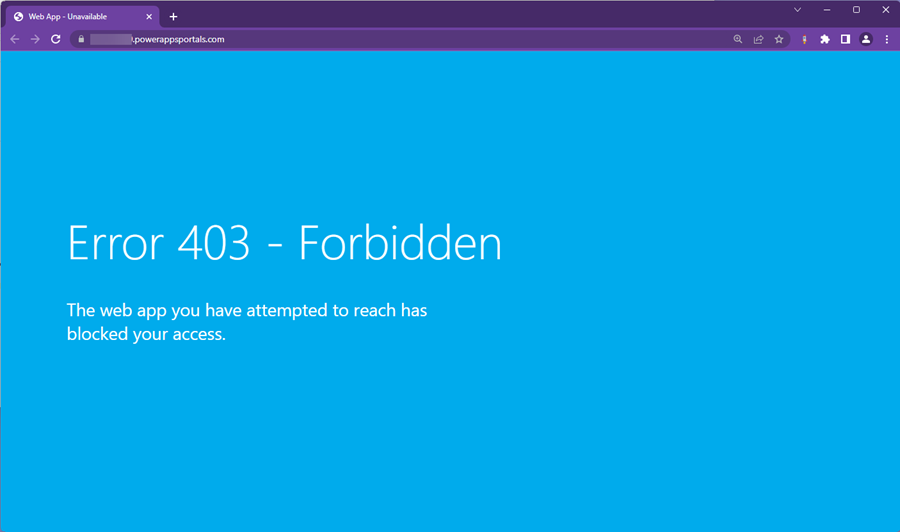
Opmerking
U moet een openbaar IP-adres opgeven waartoe de website toegang heeft. De website heeft geen toegang tot privé IP-adressen.
Open het Power Platform-beheercentrum.
Selecteer in de sectie Resources de optie Power Pages-sites.
Kies de site waarvoor u beperkingen wilt toepassen op basis van het IP-adres.
Selecteer op de pagina met sitedetails IP-beperkingen in de sectie Beveiliging.
Selecteer in het zijpaneel + Nieuw om een nieuw IP-adres toe te voegen.
Voer in het venster Een IP-adres toevoegen de volgende waarden in:
Type IP-adres selecteren: selecteer of het IP-adres IPv4 of IPv6 is.
Geef IP-adres op in CIDR-notatie: geef het IP-adres op in CIDR-notatie. Meer informatie: Klassenloze routering tussen domeinen
Selecteer OK.
Een IP-adres verwijderen
Als u de toegang tot een website van een eerder toegestaan IP-adres wilt verwijderen, kunt u het IP-adres uit de lijst verwijderen. Als u alle IP-adressen verwijdert, is de website toegankelijk vanaf alle IP-adressen.
Open het Power Platform-beheercentrum.
Selecteer in de sectie Resources de optie Power Pages-sites.
Kies de site waarvoor u beperkingen wilt toepassen op basis van het IP-adres.
Selecteer op de pagina met sitedetails IP-beperkingen in de sectie Beveiliging.
Selecteer het IP-adres dat u wilt verwijderen.
Selecteer het beletselteken (...) en selecteer Verwijderen.
Selecteer OK in het bevestigingsbericht.